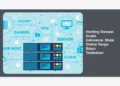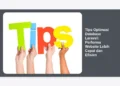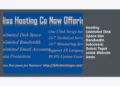Laravel, framework PHP yang elegan dan powerful, semakin populer di kalangan developer. Namun, setelah selesai membangun aplikasi yang keren, tantangan selanjutnya adalah bagaimana cara deploy atau mengunggah aplikasi Laravel tersebut ke shared hosting cPanel agar bisa diakses oleh publik. Tenang, artikel ini akan memandu Anda langkah demi langkah, memberikan panduan lengkap dan praktis tentang cara deploy Laravel ke shared hosting cPanel.
Kita akan membahas semua yang perlu Anda ketahui, mulai dari persiapan, konfigurasi, hingga mengatasi masalah umum yang mungkin muncul. Jadi, siapkan kopi Anda, dan mari kita mulai!
1. Persiapan Sebelum Deploy: Checklist Penting Sebelum Upload Laravel
Sebelum kita mulai proses deploy, ada beberapa hal yang perlu Anda persiapkan. Persiapan yang matang akan mempermudah proses dan mengurangi potensi masalah di kemudian hari. Berikut checklist penting yang harus Anda perhatikan:
- Backup: Ini adalah langkah yang krusial! Selalu buat backup seluruh source code dan database aplikasi Laravel Anda. Ini akan menjadi penyelamat jika terjadi sesuatu yang tidak diinginkan selama proses deploy.
- Versi PHP: Pastikan versi PHP di shared hosting Anda kompatibel dengan versi PHP yang digunakan oleh aplikasi Laravel Anda. Biasanya, Anda bisa mengubah versi PHP melalui cPanel. Laravel versi terbaru umumnya membutuhkan PHP 8.0 atau lebih tinggi.
- Akses cPanel: Anda perlu memiliki akses ke cPanel shared hosting Anda. Ini termasuk username dan password.
- Akses FTP: Pastikan Anda memiliki akses FTP (File Transfer Protocol) untuk mengunggah file ke server. Anda akan membutuhkan username, password, dan hostname. Alternatifnya, Anda bisa menggunakan File Manager yang tersedia di cPanel.
- Database Credentials: Siapkan informasi kredensial database Anda, termasuk hostname, database name, username, dan password. Informasi ini akan digunakan untuk mengkonfigurasi koneksi database di aplikasi Laravel Anda.
- Composer Dependency: Pastikan semua dependency atau paket yang dibutuhkan oleh aplikasi Laravel Anda sudah ter-install menggunakan Composer. Jika belum, jalankan perintah
composer installdi direktori proyek Laravel Anda. - File .env: File
.envberisi konfigurasi penting untuk aplikasi Laravel Anda, termasuk koneksi database, API keys, dan pengaturan lainnya. Pastikan file ini ada dan berisi informasi yang benar.
2. Upload File Laravel ke Shared Hosting: Langkah-Langkah FTP dan File Manager
Setelah persiapan selesai, langkah selanjutnya adalah mengunggah file aplikasi Laravel Anda ke shared hosting cPanel. Ada dua cara utama untuk melakukan ini: menggunakan FTP atau File Manager yang tersedia di cPanel.
a. Menggunakan FTP (File Transfer Protocol)
- Install FTP Client: Anda memerlukan aplikasi FTP client seperti FileZilla, Cyberduck, atau WinSCP. Unduh dan install salah satu aplikasi tersebut.
- Konfigurasi FTP Client: Buka aplikasi FTP client dan masukkan informasi koneksi FTP Anda (hostname, username, password, dan port). Port FTP biasanya 21.
- Koneksi ke Server: Hubungkan ke server menggunakan informasi yang telah Anda masukkan.
- Unggah File: Setelah terhubung, Anda akan melihat struktur direktori di server. Unggah seluruh file dan folder aplikasi Laravel Anda (kecuali folder
public) ke direktori yang sesuai. Biasanya, ini adalah direktoripublic_htmlatau direktori lain yang ditentukan oleh provider hosting Anda. Penting: Jangan mengunggah folderpublicke direktori ini. Kita akan memindahkannya di langkah selanjutnya.
b. Menggunakan File Manager cPanel
- Login ke cPanel: Masuk ke akun cPanel Anda menggunakan username dan password.
- Buka File Manager: Cari dan buka aplikasi “File Manager” di cPanel.
- Navigasi ke Direktori Tujuan: Navigasi ke direktori tempat Anda ingin mengunggah file Laravel Anda (misalnya,
public_html). - Unggah File: Klik tombol “Upload” dan pilih file-file aplikasi Laravel Anda (kecuali folder
public). Anda bisa mengunggah file satu per satu atau mengompresnya menjadi file ZIP terlebih dahulu untuk menghemat waktu. - Ekstrak File (Jika Di-ZIP): Jika Anda mengunggah file ZIP, klik kanan pada file tersebut dan pilih “Extract” untuk mengekstrak isinya.
3. Konfigurasi Aplikasi Laravel di Shared Hosting: Menyesuaikan dengan Lingkungan Server
Setelah file berhasil diunggah, kita perlu mengkonfigurasi aplikasi Laravel agar berjalan dengan baik di lingkungan shared hosting. Langkah ini melibatkan beberapa penyesuaian penting.
a. Memindahkan Isi Folder public ke Direktori public_html
Folder public di aplikasi Laravel berisi file-file yang seharusnya dapat diakses oleh publik, seperti index.php, CSS, JavaScript, dan gambar. Kita perlu memindahkan isi folder ini ke direktori public_html (atau direktori publik lainnya yang ditentukan oleh provider hosting Anda).
-
Login ke cPanel dan Buka File Manager: Seperti yang dijelaskan sebelumnya.
-
Navigasi ke Direktori Aplikasi Laravel: Navigasi ke direktori tempat Anda mengunggah file Laravel (misalnya,
public_html/nama_aplikasi). -
Pindahkan Isi Folder
public: Pilih semua file dan folder di dalam folderpublic, kemudian klik “Move”. Pindahkan file-file tersebut ke direktoripublic_html(atau direktori publik lainnya). -
Ubah Path di
index.php: Buka filepublic_html/index.phpdan ubah path keautoload.phpdanapp.php. Ubah baris berikut:require __DIR__.'/../vendor/autoload.php'; $app = require_once __DIR__.'/../bootstrap/app.php';Menjadi:
require __DIR__.'/vendor/autoload.php'; $app = require_once __DIR__.'/bootstrap/app.php';
b. Konfigurasi File .env dan Koneksi Database
File .env berisi informasi konfigurasi penting, termasuk koneksi database. Kita perlu mengedit file ini agar sesuai dengan informasi database di shared hosting Anda.
-
Edit File
.env: Buka file.envmenggunakan File Manager cPanel atau FTP. -
Konfigurasi Database: Ubah pengaturan database berikut:
DB_CONNECTION=mysql DB_HOST=localhost # Atau alamat hostname database Anda (bisa berbeda) DB_PORT=3306 # Port database (biasanya 3306) DB_DATABASE=nama_database_anda DB_USERNAME=username_database_anda DB_PASSWORD=password_database_andaGanti
nama_database_anda,username_database_anda, danpassword_database_andadengan informasi yang sesuai dengan kredensial database Anda.DB_HOSTbiasanyalocalhost, tetapi bisa berbeda tergantung konfigurasi server. Tanyakan kepada provider hosting Anda jika Anda tidak yakin. -
Konfigurasi APP_URL: Pastikan
APP_URLdiatur dengan benar ke URL aplikasi Anda (misalnya,https://nama_domain_anda.com). -
Simpan Perubahan: Simpan perubahan pada file
.env.
c. Mengatur Key Aplikasi (Application Key)
Aplikasi Laravel memerlukan key aplikasi yang unik untuk keamanan. Jika key belum diatur, Anda bisa membuatnya menggunakan perintah Artisan. Namun, karena kita tidak memiliki akses langsung ke terminal di shared hosting, kita perlu melakukan ini secara manual.
-
Buka File
config/app.php: Buka fileconfig/app.phpdi direktoriconfigaplikasi Laravel Anda. -
Generate Key: Buat key aplikasi secara manual. Key aplikasi adalah string acak sepanjang 32 karakter. Anda bisa menggunakan generator online untuk membuat key acak. Contoh key:
base64:abcdefghijklmnopqrstuvwxyz1234567890. -
Ubah
keydiconfig/app.php: Ubah baris berikut:'key' => env('APP_KEY'),Menjadi:
'key' => 'base64:abcdefghijklmnopqrstuvwxyz1234567890', // Ganti dengan key yang Anda generate -
Simpan Perubahan: Simpan perubahan pada file
config/app.php.
d. Mengaktifkan Mod Rewrite (Jika Diperlukan)
Beberapa aplikasi Laravel mungkin memerlukan Mod Rewrite untuk menangani routing dengan benar. Mod Rewrite biasanya sudah aktif secara default di shared hosting. Jika aplikasi Anda tidak berfungsi dengan benar, periksa apakah Mod Rewrite sudah aktif. Anda bisa menghubungi provider hosting Anda untuk memastikan.
4. Migrasi Database: Membuat Tabel dan Mengisi Data
Setelah aplikasi dikonfigurasi, langkah selanjutnya adalah memigrasi database. Migrasi database adalah proses membuat tabel dan mengisi data awal ke dalam database.
-
Akses phpMyAdmin: Buka phpMyAdmin melalui cPanel.
-
Pilih Database: Pilih database yang telah Anda konfigurasi di file
.env. -
Import SQL: Jika Anda memiliki file SQL yang berisi struktur dan data database Anda, import file tersebut ke dalam database.
-
Jalankan Migrasi (Jika Tidak Ada File SQL): Jika Anda tidak memiliki file SQL, Anda perlu menjalankan migrasi secara manual. Karena kita tidak memiliki akses ke terminal, kita perlu membuat route sementara untuk menjalankan perintah Artisan.
-
Buat Route Sementara: Tambahkan route baru ke file
routes/web.php:Route::get('/migrate', function() { Artisan::call('migrate'); return 'Migrasi berhasil!'; }); -
Akses Route: Buka route tersebut di browser Anda (misalnya,
https://nama_domain_anda.com/migrate). -
Hapus Route Sementara: Setelah migrasi selesai, segera hapus route sementara tersebut untuk alasan keamanan.
-
Penting: Pastikan aplikasi Laravel Anda sudah terkonfigurasi dengan benar sebelum menjalankan migrasi. Jika tidak, migrasi mungkin gagal.
5. Mengatasi Masalah Umum (Troubleshooting): Tips dan Solusi
Meskipun Anda telah mengikuti langkah-langkah di atas dengan cermat, terkadang masalah masih bisa muncul. Berikut beberapa masalah umum dan solusinya:
- Error 500 (Internal Server Error): Ini adalah error yang umum dan seringkali disebabkan oleh kesalahan konfigurasi. Periksa log error di cPanel untuk mengetahui penyebabnya. Pastikan versi PHP sudah sesuai, file
.envsudah dikonfigurasi dengan benar, dan key aplikasi sudah diatur. - Halaman Putih (Blank Page): Ini bisa disebabkan oleh berbagai hal, seperti kesalahan kode, dependency yang hilang, atau kesalahan konfigurasi. Aktifkan debugging di file
.envdengan mengubahAPP_DEBUG=falsemenjadiAPP_DEBUG=trueuntuk melihat pesan error yang lebih detail. - Masalah dengan Routing: Pastikan Mod Rewrite sudah aktif dan file
.htaccesssudah dikonfigurasi dengan benar. - Koneksi Database Gagal: Periksa kembali informasi koneksi database di file
.env. Pastikan hostname, username, password, dan database name sudah benar. - Permission Issue: Pastikan permission pada folder
storagedanbootstrap/cachediatur dengan benar (biasanya 775 atau 777, tetapi sebaiknya konsultasikan dengan provider hosting Anda).
6. Optimasi Performa Laravel di Shared Hosting: Tips Agar Aplikasi Lebih Cepat
Setelah aplikasi berhasil di-deploy, Anda bisa melakukan beberapa optimasi untuk meningkatkan performanya. Shared hosting biasanya memiliki sumber daya yang terbatas, jadi optimasi sangat penting.
- Caching: Gunakan fitur caching yang disediakan oleh Laravel untuk menyimpan data yang sering diakses. Ini akan mengurangi beban pada database dan mempercepat loading halaman.
- Minifikasi Aset: Minifikasi file CSS dan JavaScript Anda untuk mengurangi ukurannya. Ini akan mempercepat waktu loading halaman.
- Optimasi Gambar: Optimasi gambar Anda untuk mengurangi ukurannya tanpa mengurangi kualitasnya.
- Gunakan CDN: Gunakan Content Delivery Network (CDN) untuk mendistribusikan aset statis Anda ke server yang lebih dekat dengan pengguna Anda.
- Database Indexing: Pastikan tabel database Anda sudah diindeks dengan benar. Ini akan mempercepat query database.
- Upgrade Hosting (Jika Diperlukan): Jika aplikasi Anda semakin besar dan membutuhkan lebih banyak sumber daya, pertimbangkan untuk upgrade ke paket hosting yang lebih tinggi atau bahkan ke VPS (Virtual Private Server).
7. Keamanan Laravel di Shared Hosting: Melindungi Aplikasi dari Serangan
Keamanan adalah aspek penting yang tidak boleh diabaikan. Berikut beberapa tips untuk meningkatkan keamanan aplikasi Laravel Anda di shared hosting:
- Gunakan HTTPS: Pastikan aplikasi Anda menggunakan HTTPS untuk mengenkripsi komunikasi antara server dan browser pengguna.
- Lindungi File
.env: Pastikan file.envtidak dapat diakses oleh publik. Konfigurasikan server Anda untuk memblokir akses ke file ini. - Validasi Input: Selalu validasi input pengguna untuk mencegah serangan SQL injection dan cross-site scripting (XSS).
- Gunakan CSRF Protection: Laravel secara otomatis menyediakan CSRF protection. Pastikan fitur ini diaktifkan.
- Update Secara Teratur: Selalu update Laravel dan paket-paket lainnya ke versi terbaru untuk mendapatkan perbaikan keamanan terbaru.
- Gunakan Password yang Kuat: Gunakan password yang kuat dan unik untuk akun cPanel dan database Anda.
8. Maintenance Rutin: Menjaga Aplikasi Tetap Sehat dan Aman
Maintenance rutin sangat penting untuk menjaga aplikasi Laravel Anda tetap sehat, aman, dan berjalan dengan optimal. Berikut beberapa tugas maintenance yang perlu Anda lakukan secara teratur:
- Backup Data: Lakukan backup data secara teratur, baik source code maupun database.
- Periksa Log: Periksa log error secara teratur untuk mengidentifikasi dan memperbaiki masalah.
- Update Dependencies: Update dependency atau paket-paket yang digunakan oleh aplikasi Anda ke versi terbaru.
- Monitor Performa: Monitor performa aplikasi Anda untuk mengidentifikasi area yang perlu dioptimalkan.
Dengan mengikuti panduan ini, Anda seharusnya dapat deploy aplikasi Laravel Anda ke shared hosting cPanel dengan sukses. Ingatlah untuk selalu melakukan backup data, mengkonfigurasi aplikasi dengan benar, dan memperhatikan keamanan. Selamat mencoba dan semoga berhasil!